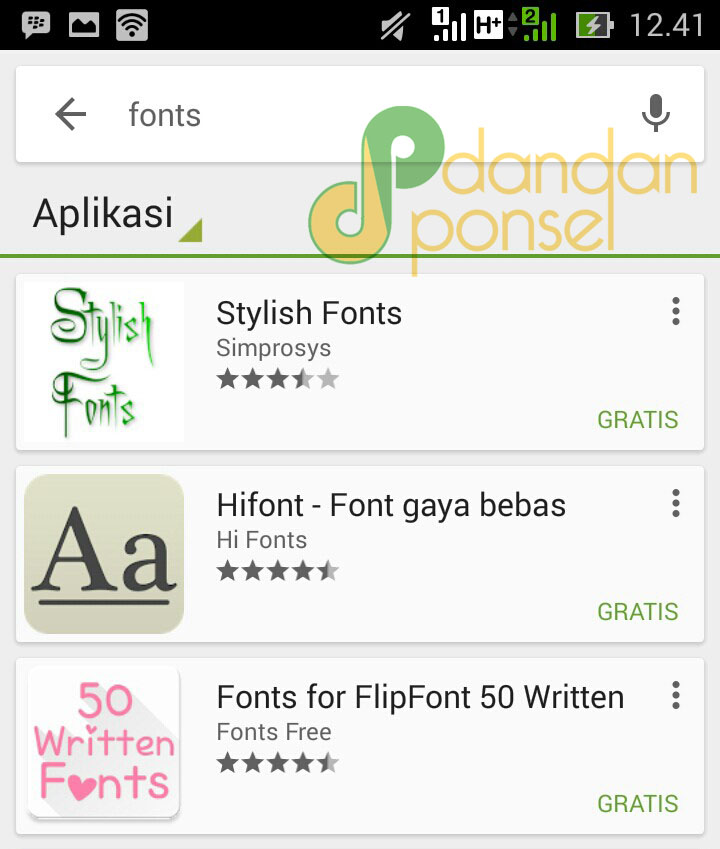Apakah Kamu bosan dengan tampilan font standar di perangkat Android Kamu? Jika ya, Kamu berada di tempat yang tepat! Dalam artikel ini, kami akan memberikan panduan langkah demi langkah tentang cara mengganti font di perangkat Android Kamu. Kami akan menjelaskan dengan detail setiap langkahnya, sehingga Kamu dapat dengan mudah mengubah font sesuai dengan preferensi Kamu sendiri.
Seiring dengan perkembangan teknologi, mengganti font di perangkat Android sekarang lebih mudah daripada sebelumnya. Kamu tidak lagi terbatas pada font default yang disediakan oleh pabrikan perangkat Android Kamu. Dengan beberapa langkah sederhana, Kamu dapat mengubah font default menjadi gaya yang lebih menarik dan unik. Baik Kamu menginginkan tampilan yang lebih elegan, lucu, atau mengikuti tema tertentu, Kamu dapat menggantinya dengan mudah.
Disclaimer: Sebelum kami memulai panduan ini, penting untuk dicatat bahwa mengganti font pada perangkat Android mungkin melibatkan mengunduh dan menginstal aplikasi pihak ketiga. Selalu pastikan untuk mendapatkan aplikasi dari sumber yang terpercaya dan untuk membaca ulasan pengguna sebelum menginstalnya. Selain itu, perhatikan bahwa pengubahan font mungkin mempengaruhi kinerja perangkat Kamu. Pastikan untuk memantau kinerja perangkat setelah mengganti font dan menghapus font yang tidak Kamu gunakan.
Mencari Font yang Diinginkan
Langkah pertama dalam mengganti font di perangkat Android Kamu adalah mencari font yang diinginkan. Ada berbagai sumber yang menyediakan font gratis atau berbayar yang dapat Kamu gunakan. Kamu dapat mencari font di situs web yang khusus menyediakan font, atau bahkan di toko aplikasi Android. Pastikan untuk memilih font yang kompatibel dengan perangkat Android Kamu. Beberapa font mungkin tidak berfungsi dengan baik atau mempengaruhi tampilan aplikasi dan sistem perangkat Kamu, jadi pastikan untuk membaca deskripsi dan ulasan pengguna sebelum mengunduh font.
1. Mencari Font di Situs Web
Salah satu tempat terbaik untuk mencari font adalah situs web yang menyediakan font gratis atau berbayar. Ada banyak situs web yang menawarkan koleksi font dengan berbagai gaya dan kategori. Beberapa situs web populer yang menyediakan font gratis termasuk Google Fonts, DaFont, dan FontSquirrel. Di situs web ini, Kamu dapat menjelajahi berbagai font, melihat pratinjau, dan mengunduh font yang Kamu sukai. Pastikan untuk memilih font yang kompatibel dengan perangkat Android Kamu dan memiliki format file yang sesuai.
2. Mencari Font di Toko Aplikasi Android
Alternatif lain untuk mencari font adalah melalui toko aplikasi Android. Beberapa pengembang telah menciptakan aplikasi yang menyediakan koleksi font yang dapat Kamu unduh dan gunakan langsung di perangkat Android Kamu. Untuk mencari aplikasi semacam ini, buka toko aplikasi Android seperti Google Play Store dan ketik kata kunci “font changer” atau “font manager” di kotak pencarian. Kamu akan melihat berbagai aplikasi yang tersedia. Bacalah deskripsi dan ulasan pengguna untuk memastikan bahwa aplikasi tersebut dapat memenuhi kebutuhan Kamu secara efektif.
3. Mengeksplorasi Kategori Font
Saat mencari font, penting untuk mempertimbangkan gaya dan kategori font yang Kamu inginkan. Font memiliki berbagai macam gaya, termasuk serif, sans serif, script, display, dan banyak lagi. Setiap gaya font memiliki karakteristik dan estetika yang berbeda. Misalnya, font serif seperti Times New Roman memiliki ujung-ujung dekoratif pada hurufnya, sedangkan font sans serif seperti Arial memiliki ujung-ujung yang lebih lurus. Jelajahi berbagai kategori font dan perhatikan gaya yang paling sesuai dengan kebutuhan Kamu atau tema yang ingin Kamu sampaikan melalui perangkat Android Kamu.
4. Memilih Font yang Kompatibel
Saat memilih font, pastikan untuk memperhatikan kompatibilitasnya dengan perangkat Android Kamu. Beberapa font mungkin tidak bekerja dengan baik di semua versi Android atau perangkat tertentu. Sebelum mengunduh font, baca deskripsi dan ulasan pengguna untuk memastikan bahwa font tersebut dapat berfungsi dengan baik di perangkat Kamu. Selain itu, pastikan font tersebut memiliki format file yang sesuai dengan perangkat Android Kamu. Beberapa format file font yang umum digunakan adalah TTF (TrueType Font) dan OTF (OpenType Font).
Menginstal Aplikasi Font Changer
Setelah Kamu menemukan font yang diinginkan, langkah selanjutnya adalah menginstal aplikasi font changer di perangkat Android Kamu. Aplikasi font changer adalah aplikasi pihak ketiga yang memungkinkan Kamu mengganti font default di perangkat Kamu. Ada banyak aplikasi font changer yang tersedia di toko aplikasi Android, dan beberapa di antaranya gratis, sementara yang lain berbayar. Pilih aplikasi yang sesuai dengan kebutuhan Kamu dan pastikan untuk membaca deskripsi, ulasan pengguna, dan rating aplikasi sebelum mengunduhnya.
1. Mencari Aplikasi Font Changer
Untuk mencari aplikasi font changer, buka toko aplikasi Android seperti Google Play Store dan ketik kata kunci “font changer” atau “font manager” di kotak pencarian. Kamu akan melihat berbagai aplikasi yang tersedia. Beberapa aplikasi populer yang dapat Kamu pertimbangkan adalah iFont, HiFont, dan FontFix. Bacalah deskripsi dan ulasan pengguna untuk memilih aplikasi yang paling sesuai dengan kebutuhan Kamu.
2. Memeriksa Kompatibilitas Aplikasi
Saat memilih aplikasi font changer, pastikan untuk memeriksa kompatibilitasnya dengan perangkat Android Kamu. Beberapa aplikasi mungkin hanya berfungsi dengan baik di beberapa versi Android atau perangkat tertentu. Baca deskripsi aplikasi dan ulasan pengguna untuk memastikan bahwa aplikasi tersebut dapat berfungsi dengan baik di perangkat Kamu. Selain itu, pastikan untuk memeriksa apakah aplikasi tersebut mendukung format file font yang Kamu unduh sebelumnya.
3. Memperhatikan Fitur Tambahan
Ketika memilih aplikasi font changer, perhatikan juga fitur tambahan yang ditawarkan. Beberapa aplikasi font changer memiliki fitur tambahan seperti mengelola koleksi font, mengatur font untuk aplikasi tertentu, dan membuat font sendiri. Jika Kamu memiliki kebutuhan khusus atau ingin lebih banyak fleksibilitas dalam mengelola font di perangkat Android Kamu, pilih aplikasi yang menyediakan fitur-fitur tersebut.
4. Membaca Ulasan Pengguna dan Rating
Sebelum mengunduh aplikasi font changer, selalu disarankan untuk membaca ulasan pengguna dan melihat rating aplikasi tersebut. Ulasan pengguna dapat memberikan pandangan yang lebih jelas tentang kualitas dan kinerja aplikasi. Periksa apakah pengguna lain telah mengalami masalah atau kesulitan dengan aplikasi tersebut sebelumnya. Selain itu, perhatikan rating aplikasi untuk mendapatkan gambaran tentang popularitas dan kepuasan pengguna terhadap aplikasi tersebut.
5. Mengunduh dan Menginstal Aplikasi
Setelah Kamu memilih aplikasi font changer yang sesuai, klik tombol “Unduh” atau “Pasang” untuk mengunduh dan menginstal aplikasi di perangkat Android Kamu. Pastikan untuk mengizinkan aplikasi untuk mengakses dan mengelola font di perangkat Kamu. Setelah proses instalasi selesai, Kamu siap untuk melanjutkan ke langkah selanjutnya dalam mengganti font di perangkat Android Kamu.
Menambahkan Font ke Perangkat Android
Setelah Kamu menginstal aplikasi font changer, langkah selanjutnya adalah menambahkan font yang telah Kamu download ke perangkat Android Kamu. Dalam langkah ini, Kamu akan mengimpor font yang diinginkanke dalam perangkat Android Kamu melalui aplikasi font changer yang telah Kamu instal sebelumnya. Berikut adalah langkah-langkah untuk menambahkan font ke perangkat Android Kamu:
1. Membuka Aplikasi Font Changer
Buka aplikasi font changer yang telah Kamu instal di perangkat Android Kamu. Setelah membuka aplikasi, Kamu akan melihat berbagai opsi dan fitur yang disediakan oleh aplikasi tersebut.
2. Menyalin Font ke Penyimpanan Perangkat
Untuk menambahkan font ke perangkat Android Kamu, Kamu perlu menyalin file font yang telah Kamu download ke penyimpanan perangkat. File font biasanya memiliki format file TTF atau OTF. Buka aplikasi file manager di perangkat Kamu dan cari file font yang ingin Kamu tambahkan. Pilih file font tersebut dan salin ke direktori penyimpanan perangkat Kamu.
3. Mengimpor Font melalui Aplikasi Font Changer
Kembali ke aplikasi font changer dan cari opsi untuk mengimpor font. Biasanya, ada opsi “Import Font” atau “Add Font” di dalam aplikasi tersebut. Ketuk opsi ini untuk membuka jendela impor font.
4. Memilih dan Mengimpor Font
Dalam jendela impor font, Kamu akan melihat daftar file font yang tersedia di penyimpanan perangkat Kamu. Pilih file font yang ingin Kamu tambahkan dan ketuk tombol “Impor” atau “Tambahkan” untuk mengimpor font tersebut ke aplikasi font changer.
5. Menjalankan Proses Impor
Setelah Kamu memilih file font, aplikasi font changer akan memulai proses impor font ke perangkat Android Kamu. Proses ini dapat memakan waktu beberapa saat tergantung pada ukuran file font tersebut. Pastikan untuk menunggu hingga proses selesai dan jangan menginterupsi atau keluar dari aplikasi selama proses impor sedang berlangsung.
6. Memeriksa Daftar Font yang Ditambahkan
Setelah proses impor selesai, Kamu dapat memeriksa daftar font yang telah ditambahkan ke aplikasi font changer. Biasanya, ada opsi “My Fonts” atau “Font Library” di dalam aplikasi tersebut. Ketuk opsi ini untuk melihat daftar font yang telah Kamu tambahkan.
Memilih dan Mengatur Font Baru
Setelah Kamu menambahkan font ke perangkat Android Kamu melalui aplikasi font changer, langkah selanjutnya adalah memilih dan mengatur font baru sesuai dengan preferensi Kamu. Aplikasi font changer biasanya menyediakan berbagai opsi dan pengaturan untuk mengubah font di perangkat Android Kamu. Berikut adalah langkah-langkah untuk memilih dan mengatur font baru:
1. Mengakses Opsi Pengaturan Font
Buka aplikasi font changer dan cari opsi pengaturan font. Biasanya, ada opsi “Settings” atau “Pengaturan” di dalam aplikasi tersebut. Ketuk opsi ini untuk membuka jendela pengaturan font.
2. Melihat Daftar Font yang Tersedia
Dalam jendela pengaturan font, Kamu akan melihat daftar font yang tersedia di aplikasi font changer. Biasanya, daftar ini berisi font default yang disertakan dengan aplikasi, serta font yang telah Kamu tambahkan sebelumnya. Jelajahi daftar font ini dan perhatikan pratinjau font untuk melihat bagaimana tampilan font tersebut.
3. Memilih Font yang Diinginkan
Pilih font yang ingin Kamu gunakan di perangkat Android Kamu. Ketuk font tersebut untuk menerapkan font tersebut sebagai font default di perangkat Kamu. Beberapa aplikasi font changer juga menyediakan opsi untuk menerapkan font hanya pada aplikasi tertentu. Jika Kamu ingin mengatur font khusus untuk aplikasi tertentu, cari opsi yang sesuai dalam jendela pengaturan font.
4. Mengatur Ukuran dan Gaya Font
Selain memilih font, Kamu juga dapat mengatur ukuran dan gaya font di dalam aplikasi font changer. Beberapa aplikasi menyediakan opsi untuk mengubah ukuran font secara global, sementara yang lain memungkinkan Kamu mengubah ukuran font untuk setiap aplikasi secara terpisah. Pilih opsi yang sesuai dan atur ukuran font sesuai dengan preferensi Kamu.
5. Menampilkan Pratinjau Font
Beberapa aplikasi font changer juga menyediakan fitur pratinjau font yang memungkinkan Kamu melihat tampilan font yang telah Kamu pilih sebelum menerapkannya. Gunakan fitur ini untuk melihat bagaimana font tersebut akan tampil di berbagai aplikasi dan tampilan di perangkat Kamu.
6. Menyimpan Pengaturan Font
Setelah Kamu puas dengan pengaturan font, pastikan untuk menyimpan pengaturan tersebut. Biasanya, ada tombol “Simpan” atau “Apply” di dalam aplikasi font changer. Ketuk tombol ini untuk menyimpan pengaturan font dan menerapkan font baru di perangkat Android Kamu.
Mengecek Hasil dan Menyesuaikan
Setelah Kamu mengatur font baru di perangkat Android Kamu, penting untuk memeriksa hasilnya dan menyesuaikannya jika diperlukan. Berikut adalah langkah-langkah untuk memeriksa hasil dan menyesuaikan font di perangkat Android Kamu:
1. Membuka Aplikasi dan Halaman Web
Buka beberapa aplikasi dan halaman web di perangkat Android Kamu untuk melihat bagaimana font baru Kamu tampil. Pastikan untuk membuka aplikasi yang berbeda dan melihat tampilan font di berbagai halaman web. Perhatikan apakah font telah berubah sesuai dengan preferensi Kamu.
2. Memeriksa Konsistensi Font
Periksa juga konsistensi font di berbagai elemen di perangkat Android Kamu. Perhatikan apakah font baru diterapkan secara konsisten di semua aplikasi dan tampilan. Jika ada beberapa elemen yang masih menggunakan font default, Kamu mungkin perlu menyesuaikan pengaturan font di aplikasi font changer atau mencari opsi untuk mengubah font secara terpisah di aplikasi tersebut.
3. Menyesuaikan Ukuran dan Gaya Font
Jika Kamu merasa ukuran atau gaya font tidak sesuai dengan preferensi Kamu, kembali ke aplikasi font changer dan sesuaikan pengaturan font. Beberapa aplikasi font changer menyediakan opsi untuk mengubah ukuran dan gaya font setelah font baru diterapkan. Gunakan opsi ini untuk menyesuaikan font sesuai dengan kebutuhan Kamu.
4. Melakukan Uji Coba Lanjutan
Jika Kamu masih tidak puas dengan font yang telah Kamu pilih, Kamu dapat melakukan uji coba lebih lanjut dengan mengubah font atau mencoba font lainnya. Kembali ke langkah sebelumnya dalam panduan ini dan pilih font yang berbeda. Lakukan uji coba lagi dan periksa apakah font baru memberikan tampilan yang lebih sesuai dengan preferensi Kamu.
Menghapus Font Lama (Opsional)
Jika Kamu hanya ingin menggunakan font baru dan tidak ingin menyimpan font lama di perangkat Android Kamu, Kamu dapat menghapus font default yang digantikan oleh font baru. Beberapa aplikasi font changer juga menyediakan opsi untuk menghapus font default. Berikut adalah langkah-langkah untuk menghapus font lama di perangkat Android Kamu:
1. Membuka Opsi Pengaturan Font
Buka aplikasi font changer dan cari opsi pengaturan font. Biasanya, ada opsi “Settings” atau “Pengaturan” di dalam aplikasi tersebut. Ketuk opsi ini untuk membuka jendela pengaturan font.
2. Mencari Opsi Penghapusan Font
Dalam jendela pengaturan font, cari opsi untuk menghapus font default. Opsi ini mungkin disebut “Remove Default Fonts” atau “Hapus Font Default”. Ketuk opsi ini untuk melanjutkan proses penghapusan font.
3. Memilih Font yang Akan Dihapus
Dalam jendela penghapusan font, Kamu akan melihat daftar font default yang ada di perangkat Android Kamu. Pilih font yang ingin Kamu hapus dan ketuk tombol “Hapus” atau “Delete” untuk menghapus font tersebut dari perangkat Kamu. Pastikan untuk memilih dengan hati-hati dan hanya menghapus font yang tidak Kamu gunakan atau font yang telah digantikan oleh font baru yang telah Kamu tambahkan sebelumnya.
4. Konfirmasi Penghapusan
Setelah Kamu memilih font yang akan dihapus, aplikasi font changer akan meminta konfirmasi sebelum melanjutkan proses penghapusan. Pastikan untuk membaca peringatan dan konfirmasi dengan hati-hati sebelum melanjutkan. Perhatikan bahwa penghapusan font default dapat mempengaruhi tampilan dan fungsi beberapa aplikasi atau sistem di perangkat Android Kamu.
5. Menyimpan Pengaturan dan Melakukan Restart
Setelah Kamu mengkonfirmasi penghapusan font, pastikan untuk menyimpan pengaturan dan mengikuti petunjuk yang diberikan oleh aplikasi font changer. Beberapa aplikasi mungkin meminta Kamu untuk melakukan restart perangkat Android setelah penghapusan font. Ikuti petunjuk tersebut dan tunggu hingga perangkat Kamu sepenuhnya restart sebelum melanjutkan penggunaan perangkat Android Kamu.
Memperbarui Perangkat Android (Opsional)
Setelah Kamu mengganti font di perangkat Android Kamu, ada kemungkinan bahwa perangkat Kamu mungkin memerlukan pembaruan sistem. Pembaruan sistem ini mungkin diperlukan untuk memastikan kompatibilitas antara font baru dan sistem perangkat Kamu. Jika Kamu menghadapi masalah setelah mengganti font, atau jika tampilan font tidak sesuai dengan harapan, Kamu dapat mempertimbangkan untuk memperbarui perangkat Android Kamu ke versi terbaru. Berikut adalah langkah-langkah untuk memperbarui perangkat Android Kamu:
1. Membuka Pengaturan Perangkat
Buka aplikasi Pengaturan di perangkat Android Kamu. Biasanya, ikon pengaturan terlihat seperti roda gigi atau ikon yang serupa.
2. Mencari Opsi “Pembaruan Sistem” atau “Software Update”
Dalam menu Pengaturan, cari opsi yang berhubungan dengan pembaruan sistem atau software. Opsi ini mungkin berbeda-beda tergantung pada versi Android dan tampilan antarmuka perangkat Kamu. Opsi ini sering kali disebut “Pembaruan Sistem” atau “Software Update”. Ketuk opsi ini untuk melanjutkan.
3. Memeriksa Pembaruan Sistem yang Tersedia
Setelah Kamu membuka opsi pembaruan sistem, perangkat Android Kamu akan memeriksa apakah ada pembaruan sistem yang tersedia. Jika ada pembaruan yang tersedia, perangkat Kamu akan menampilkan informasi tentang pembaruan tersebut, termasuk ukuran file dan perubahan yang disertakan. Bacalah informasi ini dengan cermat untuk memahami apa yang akan diperbarui.
4. Mengunduh dan Memasang Pembaruan Sistem
Jika Kamu ingin melanjutkan dengan pembaruan sistem, ketuk opsi “Unduh” atau “Download” untuk mengunduh pembaruan. Pastikan perangkat Kamu terhubung ke jaringan Wi-Fi yang stabil dan memiliki daya baterai yang cukup untuk menyelesaikan proses pembaruan. Setelah pembaruan selesai diunduh, perangkat Kamu akan meminta konfirmasi untuk memasang pembaruan. Ketuk opsi “Pasang” atau “Install” untuk memasang pembaruan sistem.
5. Menunggu dan Merestart Perangkat Kamu
Setelah Kamu memasang pembaruan sistem, perangkat Android Kamu akan memulai proses instalasi. Proses ini mungkin memakan waktu beberapa menit tergantung pada ukuran dan kompleksitas pembaruan. Pastikan untuk tidak mematikan perangkat Kamu atau mengganggu proses instalasi. Setelah proses selesai, perangkat Android Kamu akan merestart dengan pembaruan sistem yang baru.
Backup Font Default (Opsional)
Sebelum Kamu mengganti font di perangkat Android Kamu, disarankan untuk melakukan backup font default perangkat Kamu. Dengan melakukan backup, Kamu dapat dengan mudah mengembalikan font default jika Kamu mengalami masalah atau tidak puas dengan font baru yang telah Kamu pilih. Berikut adalah langkah-langkah untuk melakukan backup font default di perangkat Android Kamu:
1. Membuka Aplikasi File Manager
Buka aplikasi file manager di perangkat Android Kamu. Aplikasi ini memungkinkan Kamu mengakses dan mengelola file di penyimpanan perangkat Kamu. Jika Kamu tidak memiliki aplikasi file manager yang terinstal, Kamu dapat mengunduh dan menginstal salah satu aplikasi file manager yang tersedia di toko aplikasi Android.
2. Mencari Direktori Font Default
Dalam aplikasi file manager, cari direktori atau folder yang berisi font default perangkat Kamu. Biasanya, folder ini terletak di direktori “/system/fonts”. Namun, perhatikan bahwa mengakses direktori sistem mungkin memerlukan akses root ke perangkat Kamu. Jika perangkat Kamu sudah di-root, Kamu dapat melanjutkan untuk mencari direktori font default. Jika tidak, Kamu mungkin perlu mencari alternatif untuk melakukan backup font default.
3. Menyalin Font Default
Setelah Kamu menemukan direktori font default, pilih font default yang ingin Kamu backup. Biasanya, font default memiliki ekstensi file “.ttf” atau “.otf”. Pilih font default tersebut dan salin ke direktori penyimpanan perangkat Kamu yang aman dan mudah diakses.
4. Menyimpan Font Default yang Telah Dibackup
Setelah Kamu menyalin font default, pastikan untuk menyimpan font tersebut di tempat yang aman dan mudah diakses. Kamu dapat membuat folder khusus untuk menyimpan backup font default Kamu atau menyimpannya di cloud storage atau media penyimpanan eksternal. Pastikan untuk memberi nama yang jelas dan deskripsi yang tepat pada font default yang telah Kamu backup untuk memudahkan identifikasi dan penggunaan di masa depan.
Mengganti Font di Aplikasi Tertentu (Opsional)
Jika Kamu hanya ingin mengubah font di aplikasi tertentu, ada beberapa aplikasi font changer yang juga menawarkan fitur untuk mengganti font di aplikasi yang spesifik. Dengan fitur ini, Kamu dapat mengatur font yang berbeda untuk setiap aplikasi yang Kamu inginkan. Berikut adalah langkah-langkah untuk mengganti font di aplikasi tertentu di perangkat Android Kamu:
1. Membuka Aplikasi Font Changer
Buka aplikasi font changer yang Kamu gunakan di perangkat Android Kamu. Pastikan aplikasi ini menyediakan fitur untuk mengganti font di aplikasi tertentu.
2. Memilih Aplikasi yang Akan Diubah Fontnya
Dalam aplikasi font changer, cari opsi untuk mengganti font di aplikasi tertentu. Biasanya, ada opsi “Ganti Font di Aplikasi” atau “Font untuk Aplikasi” yang tersedia. Ketuk opsi ini untuk melanjutkan.
3. Memilih Aplikasi yang Akan Diubah Fontnya
Setelah Kamu memilih opsi untuk mengganti font di aplikasi tertentu, Kamu akan melihat daftar aplikasi yang terinstal di perangkat Android Kamu. Pilih aplikasi yang ingin Kamu ubah fontnya dengan mengetuk aplikasi tersebut.
4. Memilih Font untuk Aplikasi Tertentu
Setelah Kamu memilih aplikasi yang ingin Kamu ubah fontnya, Kamu akan melihat daftar font yang tersedia di dalam aplikasi font changer. Pilih font yang ingin Kamu gunakan untuk aplikasi tersebut dengan mengetuk font tersebut.
5. Menyimpan Pengaturan dan Mengulangi Proses Untuk Aplikasi Lain
Setelah Kamu memilih font untuk aplikasi tertentu, pastikan untuk menyimpan pengaturan tersebut. Aplikasifont changer akan menyimpan pengaturan font untuk aplikasi tersebut. Kamu dapat mengulangi proses ini untuk aplikasi lain yang ingin Kamu ubah fontnya. Pilih aplikasi lain dari daftar aplikasi yang tersedia dan pilih font yang sesuai. Pastikan untuk menyimpan pengaturan setiap kali Kamu mengubah font untuk aplikasi tertentu.
Menjaga Keamanan dan Kinerja Perangkat
Saat mengganti font di perangkat Android, penting untuk memperhatikan keamanan dan kinerja perangkat Kamu. Berikut adalah beberapa tips untuk menjaga keamanan dan kinerja perangkat Kamu saat mengganti font:
1. Mendapatkan Font dari Sumber Terpercaya
Saat mencari dan mengunduh font, pastikan untuk mendapatkan font dari sumber yang terpercaya. Pilih situs web atau toko aplikasi yang memiliki reputasi baik dan menyediakan font berkualitas. Hindari mengunduh font dari sumber yang tidak dikenal, karena font tersebut mungkin tidak aman dan dapat membahayakan perangkat Kamu.
2. Membaca Ulasan Pengguna
Sebelum mengunduh dan menginstal aplikasi font changer, pastikan untuk membaca ulasan pengguna. Ulasan pengguna dapat memberikan wawasan tentang kualitas dan kinerja aplikasi. Perhatikan apakah ada ulasan yang mencatat masalah keamanan atau masalah lain yang mungkin timbul dari penggunaan aplikasi tersebut.
3. Memperhatikan Izin Aplikasi
Saat menginstal aplikasi font changer, perhatikan izin yang diminta oleh aplikasi tersebut. Pastikan untuk membaca dan memahami izin yang diminta oleh aplikasi. Jika ada izin yang tampak tidak relevan atau berlebihan, pertimbangkan untuk tidak menginstal aplikasi tersebut.
4. Memantau Kinerja Perangkat
Setelah Kamu mengganti font di perangkat Android, perhatikan kinerja perangkat Kamu. Perhatikan apakah ada penurunan kinerja atau masalah lain yang mungkin timbul setelah mengubah font. Jika Kamu mengalami masalah, seperti kebocoran memori, crash aplikasi, atau penurunan kecepatan, pertimbangkan untuk menghapus font baru atau mengembalikan font default.
5. Menghapus Font yang Tidak Digunakan
Jika Kamu mengunduh beberapa font dan hanya menggunakan beberapa di antaranya, pastikan untuk menghapus font yang tidak Kamu gunakan. Font yang tidak digunakan hanya akan membebani penyimpanan perangkat Kamu dan dapat mempengaruhi kinerja sistem. Gunakan aplikasi font changer untuk menghapus font yang tidak Kamu gunakan dan membebaskan ruang penyimpanan perangkat Kamu.
6. Memperhatikan Kompatibilitas
Perhatikan kompatibilitas font dengan perangkat Android Kamu. Beberapa font mungkin tidak berfungsi dengan baik di semua versi Android atau perangkat tertentu. Pastikan untuk membaca deskripsi font dan memeriksa ulasan pengguna sebelum mengunduh dan menginstal font. Jika Kamu mengalami masalah dengan font tertentu, pertimbangkan untuk mengganti dengan font lain yang kompatibel.
7. Kembali ke Font Default jika Diperlukan
Jika Kamu mengalami masalah serius atau tidak puas dengan font baru yang telah Kamu pilih, Kamu dapat kembali ke font default perangkat Kamu. Gunakan aplikasi font changer untuk mengembalikan font default atau menghapus semua font yang telah Kamu tambahkan. Ini akan mengembalikan perangkat Android Kamu ke pengaturan font awalnya dan dapat membantu memperbaiki masalah yang mungkin Kamu alami.
Akhir Kata
Mengganti font di perangkat Android dapat memberikan tampilan yang segar dan sesuai dengan gaya pribadi Kamu. Dalam panduan ini, kami telah menjelaskan langkah-langkah yang perlu Kamu lakukan untuk mengganti font di perangkat Android Kamu. Ingatlah untuk selalu memperhatikan keamanan dan kinerja perangkat Kamu saat mengganti font. Selamat mencoba dan nikmati tampilan baru di perangkat Android Kamu!
Penafian
Informasi yang disediakan dalam artikel ini hanya untuk tujuan informasi. Pembaca diharapkan untuk menggunakan panduan ini dengan bijak dan bertanggung jawab. Penulis dan situs web tidak bertanggung jawab atas kerusakan atau masalah yang mungkin timbul akibat penggunaan panduan ini.